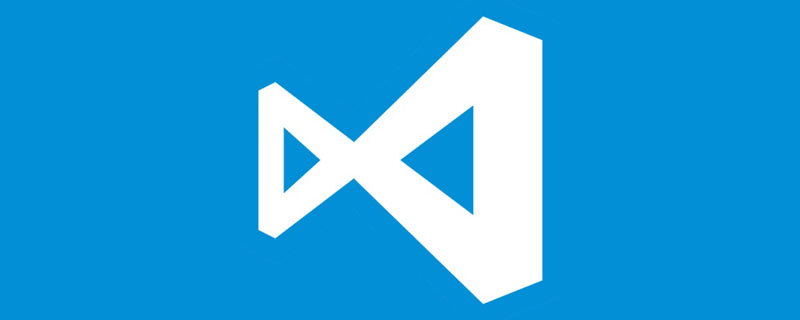
vscode如何新md文件
#1、如果只是單一的文件,可以直接點擊歡迎介面的「新文件”,輸入“ test.md」這樣即可得到一個md檔。
2、如果歡迎介面被你關閉掉了,則可以在選單【檔案】【新建檔案】中來新建一個md檔。
3、也可以在桌面上新建資料夾,然後拖曳到vscode中。

點選左側箭頭,新建一個.md文件,右邊兩個分別是:新資料夾、刷新
擴充:開啟md文件即時預覽
1、新建一個readme.md 文件,用vscode開啟
2、按F1 輸入markdown 選擇下圖的選項即可
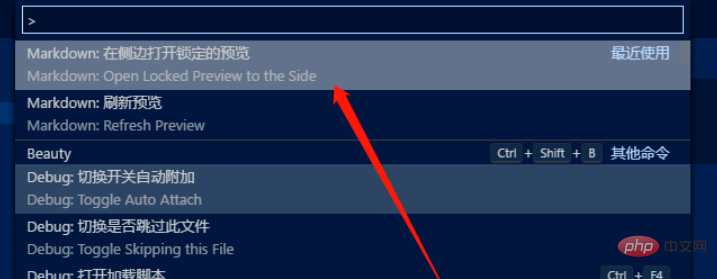
相關文章教學推薦:vscode教學
以上是vscode如何新建md文件的詳細內容。更多資訊請關注PHP中文網其他相關文章!

